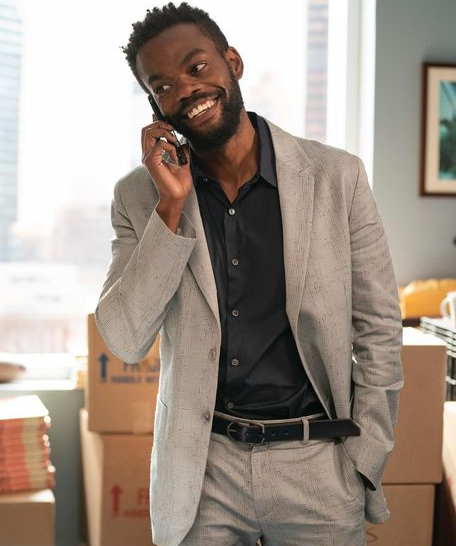Netflix je dostupný na velkém množství platforem. Většina domácností sleduje Netflix na svém streamovacím zařízení, herní konzoli nebo vestavěných aplikacích. Přestože tyto aplikace na různých platformách mají různá rozhraní, většina těchto gadgetů používá stejnou aplikaci Netflix. To znamená, že proces odhlášení z Netflixu je téměř stejný na všech zařízeních bez ohledu na to, jaké zařízení používáte. 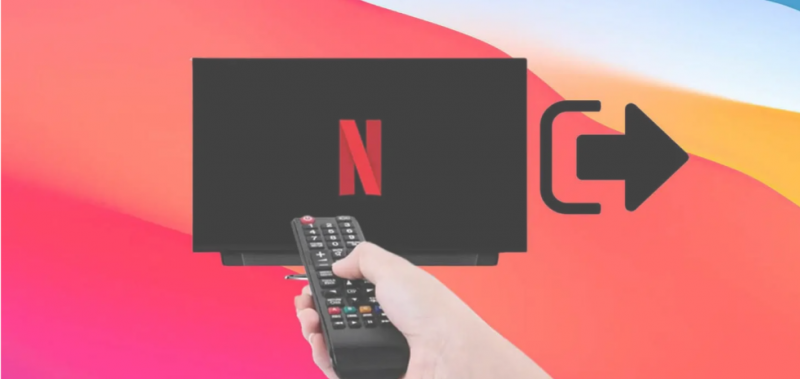
Pokud používáte televizi na veřejném místě, jako je hotel nebo Airbnb, je lepší se po dokončení sledování odhlásit. Máte však potíže s odhlášením?
V tomto článku budeme diskutovat o tom, jak se odhlásit z Netflixu v televizi.
Můžete se přihlásit k Netflixu na více zařízeních?
Netflix je kompatibilní s drtivou většinou zařízení včetně Android, macOS a Smart TV. Pro přihlášení do více zařízení najednou můžete použít jeden účet.
To usnadňuje bezproblémový přechod mezi zařízeními podle potřeby. Navíc zefektivňuje a rozšiřuje dostupnost zážitku ze sledování.
Stejný účet Netflix a heslo můžete používat na neomezeném počtu zařízení. Pro přístup na více než jednom zařízení současně je však vyžadováno prémiové nebo standardní členství.
Proč odhlásit svůj Netflix v televizi?
Může existovat mnoho důvodů, proč se musíte odhlásit z Netlfixu ze svého nebo cizího televizoru. Prvním důvodem je, že prodáváte svůj televizor nějaké osobě a nechcete, aby váš účet používala. V takovém případě je lepší se odhlásit ze všech OTT platforem na vaší Smart TV.
Mohou nastat případy, kdy jste se přihlásili ke svému Netflixu ve svém hotelu nebo BNB, je lepší se před odhlášením odhlásit, abyste zabránili ostatním uživatelům používat váš účet Netflix.
Nebo se možná budete chtít přihlásit k jinému účtu. Existuje mnoho důvodů, proč se chcete odhlásit ze svého Netflixu v televizi, takže bez dalších okolků přejděme k procesu.
Jak se odhlásit z Netflixu na jakékoli chytré televizi
Chcete-li se odhlásit ze služby Netflix na chytré televizi, postupujte takto. Pokud přistupujete k Netflixu na televizoru pomocí jiného zařízení, jako je Chromecast nebo herní konzole, budete muset postupovat podle jiného souboru pokynů.
- Na chytré televizi otevřete aplikaci Netflix. Pokud používáte jinou aplikaci, přejděte do hlavní nabídky nepřetržitým stisknutím tlačítka „Zpět“ na dálkovém ovladači.
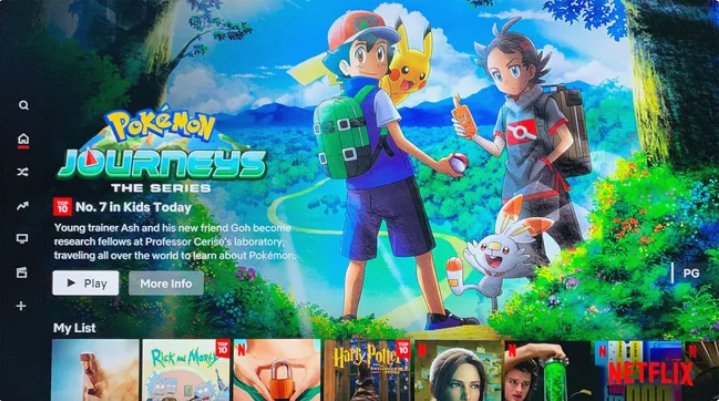
- Jakmile budete v aplikaci Netflix, otevřete hlavní nabídku stisknutím levého tlačítka na dálkovém ovládání.
- Přejděte dolů, dokud nenajdete možnost s názvem „Získat pomoc“.
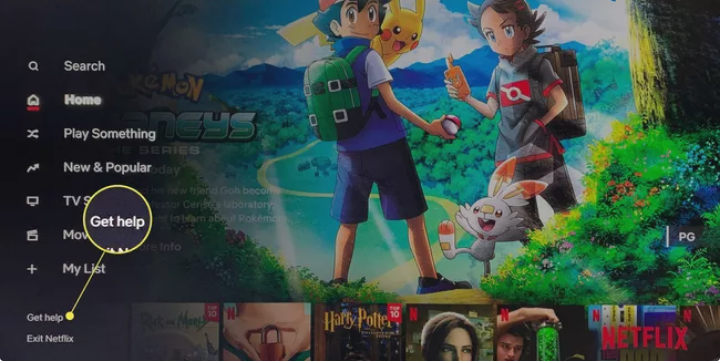
- Chcete-li se odhlásit ze svého účtu Netflix, klepněte na možnost „Odhlásit se“.
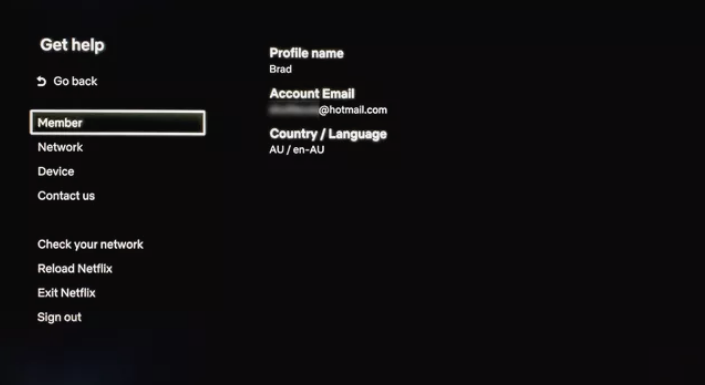
- Budete vyzváni k potvrzení vašeho odhlášení z platformy. Pro potvrzení klepněte na „Ano“. Tím se úspěšně odhlásíte z vašeho účtu.
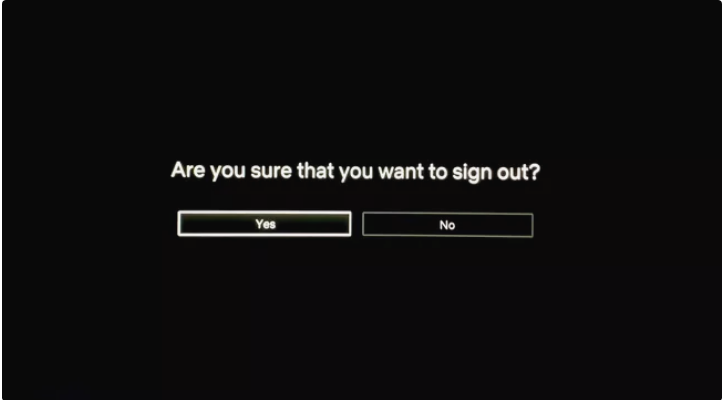
Odhlaste se z Netflixu v televizi pomocí možnosti „Vymazat data“.
Proces odhlášení Netflix je také přístupný prostřednictvím nastavení televizoru. Vymazání dat aplikace Netflix bude fungovat.
V závislosti na vašem televizoru se však proces smazání dat aplikace může lišit. Níže uvedené kroky jsou pro Android Smart TV. Chcete-li smazat data aplikace ze zařízení Android TV, musíte provést následující kroky:
- Přejděte do nastavení Android TV. Do nastavení můžete přejít klepnutím na ikonu ozubeného kola na domovské obrazovce nebo přímo výběrem tlačítka „Nastavení“ na dálkovém ovladači, pokud existuje.
- V nastavení přejděte do sekce „Aplikace“.
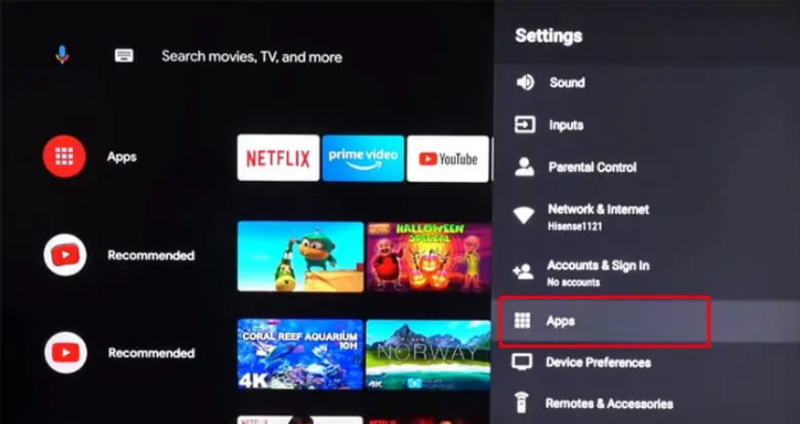
- V seznamu aplikací najděte Netflix a klepněte na něj.
- Vyberte „Vymazat data“ a poté stiskněte OK. Tím se zcela odhlásí váš účet z aplikace Netflix.
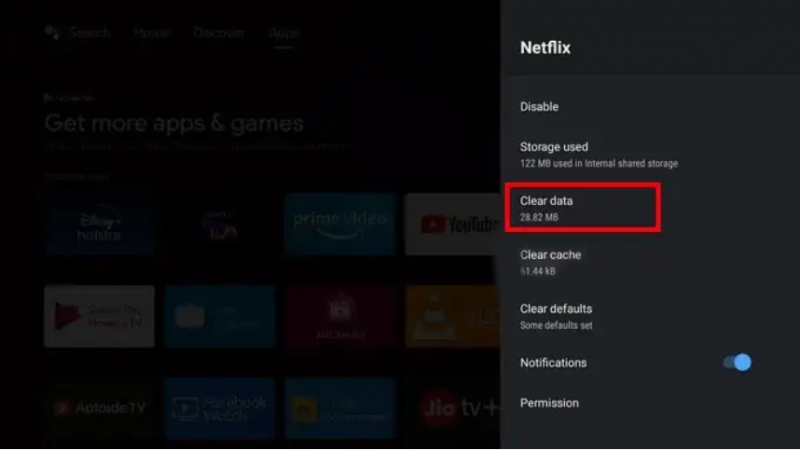
Jak se odhlásit z Netflixu na vašem televizoru pomocí PC?
Pokud jste se zapomněli odhlásit ze svého Netflixu z televizoru v hotelu nebo z televizoru svého přítele, stále se můžete ze svého Netflixu odhlásit pomocí počítače nebo libovolného webového prohlížeče.
- Navštivte web Netflix na počítači a přihlaste se ke svému účtu.
- Otevřete svůj profil a poté klikněte na profilový obrázek v pravém horním rohu.
- Z rozbalovací nabídky vyberte „Účet“.
- Na další obrazovce klepněte na „Odhlásit se ze všech svých zařízení“.
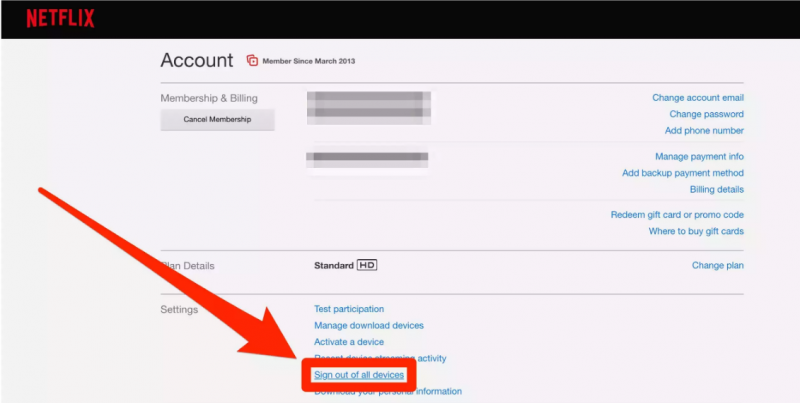
V potvrzovacím vyskakovacím okně klepněte na „Ano“ a každé zařízení aktuálně přihlášené k vašemu účtu Netflix bude automaticky odhlášeno. Totéž platí pro videoherní konzole a streamovací zařízení.
Nyní se musíte znovu přihlásit ke každému zařízení, které používáte, protože účet byl ze všech zařízení odhlášen.
Takto se můžete odhlásit z Netflixu v jednoduchých krocích. Doufám, že vám tento článek pomohl. V případě jakýchkoliv pochybností zanechte komentář níže.